Суббота, 20.04.2024, 13:19
Приветствую Вас Гость
Приветствую Вас Гость
Жила-была...
| Форма входа |
| Категории раздела | ||||
|
| Поиск |
| Каждый день |
 |
| Статистика |
| За жизнь |
 |
Каталог статей
| Главная » Статьи » Android |
Как подключить устройство на Android к компьютеру через WiFi
Простой вариант, подходит для подключения планшетов, телефонов и нетбуков на Android к компьютеру Windows - с помощью программы Total Commander для Android. В Total Commander не нужно открывать по очереди вкладки и папки чтобы найти нужный файл, скопировать его через меню и вернуться до папки назначения чтобы его вставить, как в некоторых других программах. В этом менеджере только две панели, и чтобы скопировать файл по сети, нужно лишь на одной панели открыть папку, находящуюся на компьютере, а на второй – локальную папку планшета, после чего просто перетянуть нужный файл с одной панели на другую. Как это сделать: Скачать и установить Android-версию Total Commander c Google Play. Добавить в программу плагин для работы в локальной сети. Для этого нажать в главном окне программы пункт «Добавить плагины (Скачать с сайта)…»: 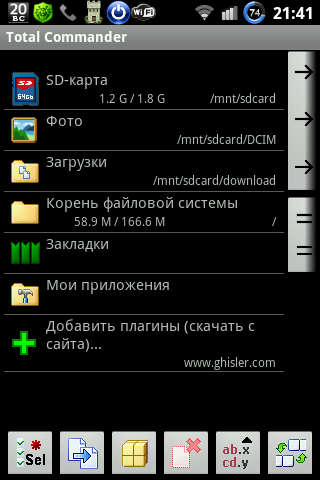 Появится окно, с предложением перейти на страницу загрузки плагинов. Нажимаем в нем "ОК". Запускается браузер со страницей загрузки: 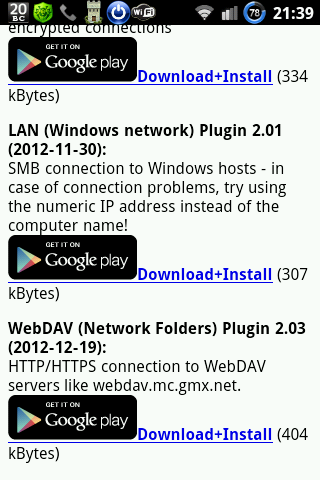 Выбираем второй пункт - LAN (Windows network) Plugin, щелкаем по Download+Install В открывшемся окне выбираем Play Маркет: 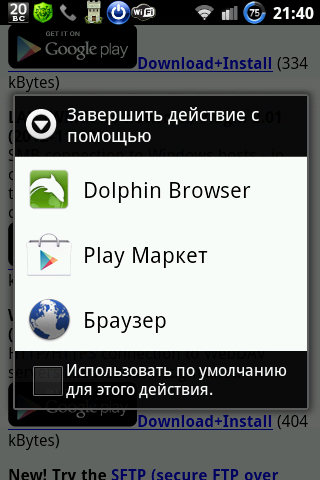 В Play Маркет открывается страница LAN плагина, нажимаем «Установить» 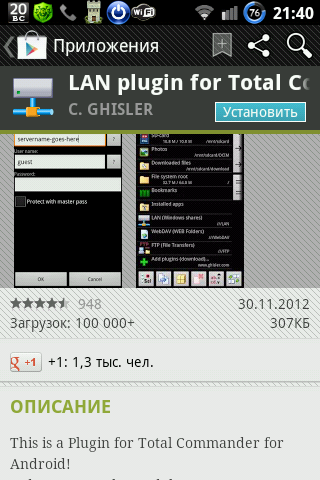 После установки плагина на главном экране Total Commander появится значок LAN(Общий доступ Windows): 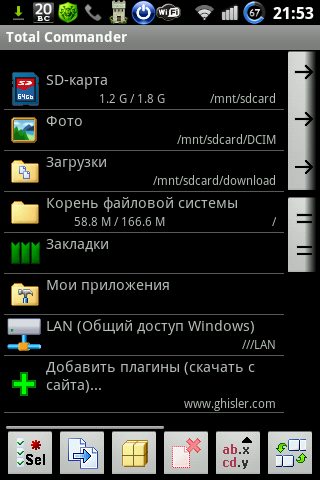 Дальше настраиваем доступ к файлам и папкам компьютера - нажимаем на появившийся значок, чтобы добавить в список новый сервер. В открывшемся окне нужно ввести: - имя компьютера, каким вы хотите его видеть в списке - сетевое имя компьютера или его сетевой адрес, имя пользователя и пароль Имя вводится на английской раскладке. 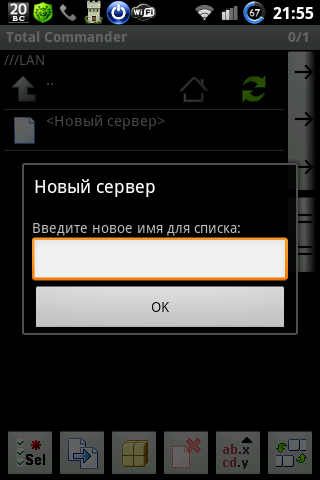 Чтобы узнать сетевой адрес компьютера, нужно кликнуть по значку WiFi соединения, выбрать «Состояние», а в открывшемся окне нажать на кнопку «Сведения». 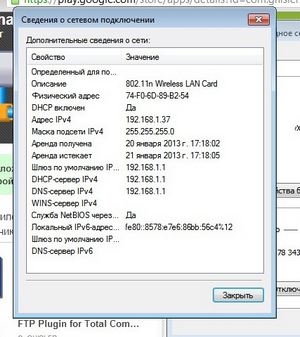 В строке Адрес iPv4 - сетевой адрес компьютера, его вводим в окно добавления нового сервера. 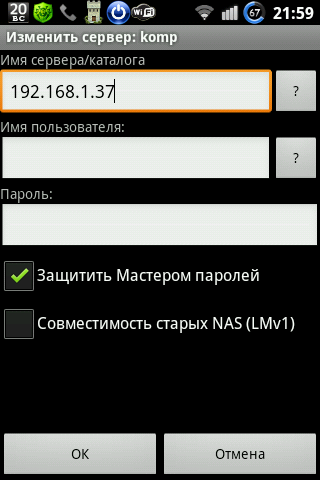 Имя пользователя и пароль задавать не нужно, если на компьютере открыт сетевой доступ к каталогам и папкам для всех пользователей. Теперь через значок LAN(Общий доступ Windows) в Total Commander на Android доступны папки и файлы компьютера через локальную сеть по WiFi. Если получить доступ к компьютеру с Windows 7 не удается, нужно открыть «Панель управления» -> «Центр управления сетями и общим доступом» -> «Дополнительные параметры общего доступа» и поставить галочку напротив пункта «Отключить общий доступ с парольной защитой». Включить опции: «Включить сетевое обнаружение» и «Включить общий доступ к файлам и принтерам». В свойствах диска или папки на компьютере, к которой нужно открыть доступ по сети нужно включить общий доступ и установить разрешения для пользователей. | |
| Категория: Android | Добавил: Touch (20.10.2012) | |
| Просмотров: 8315 |
